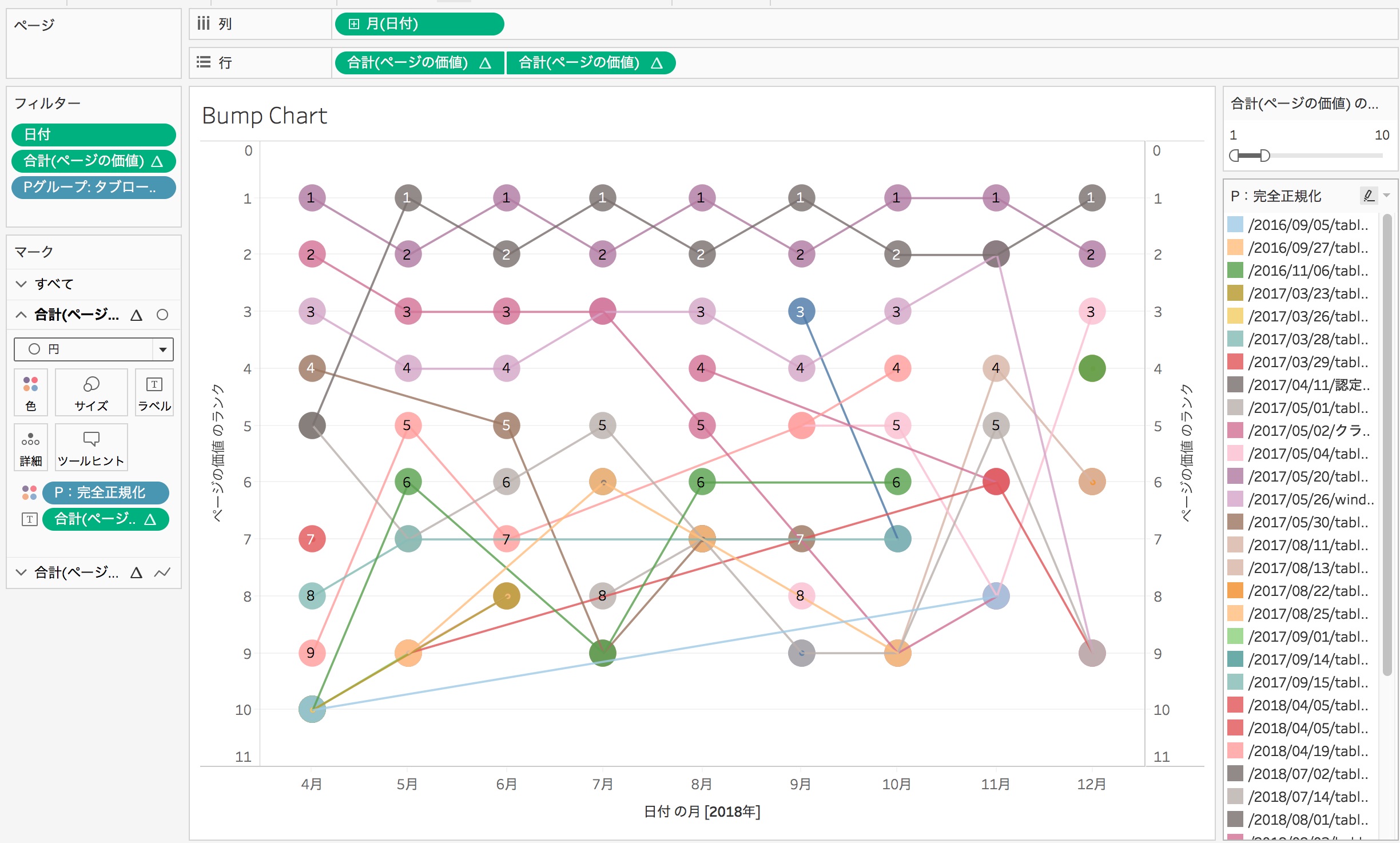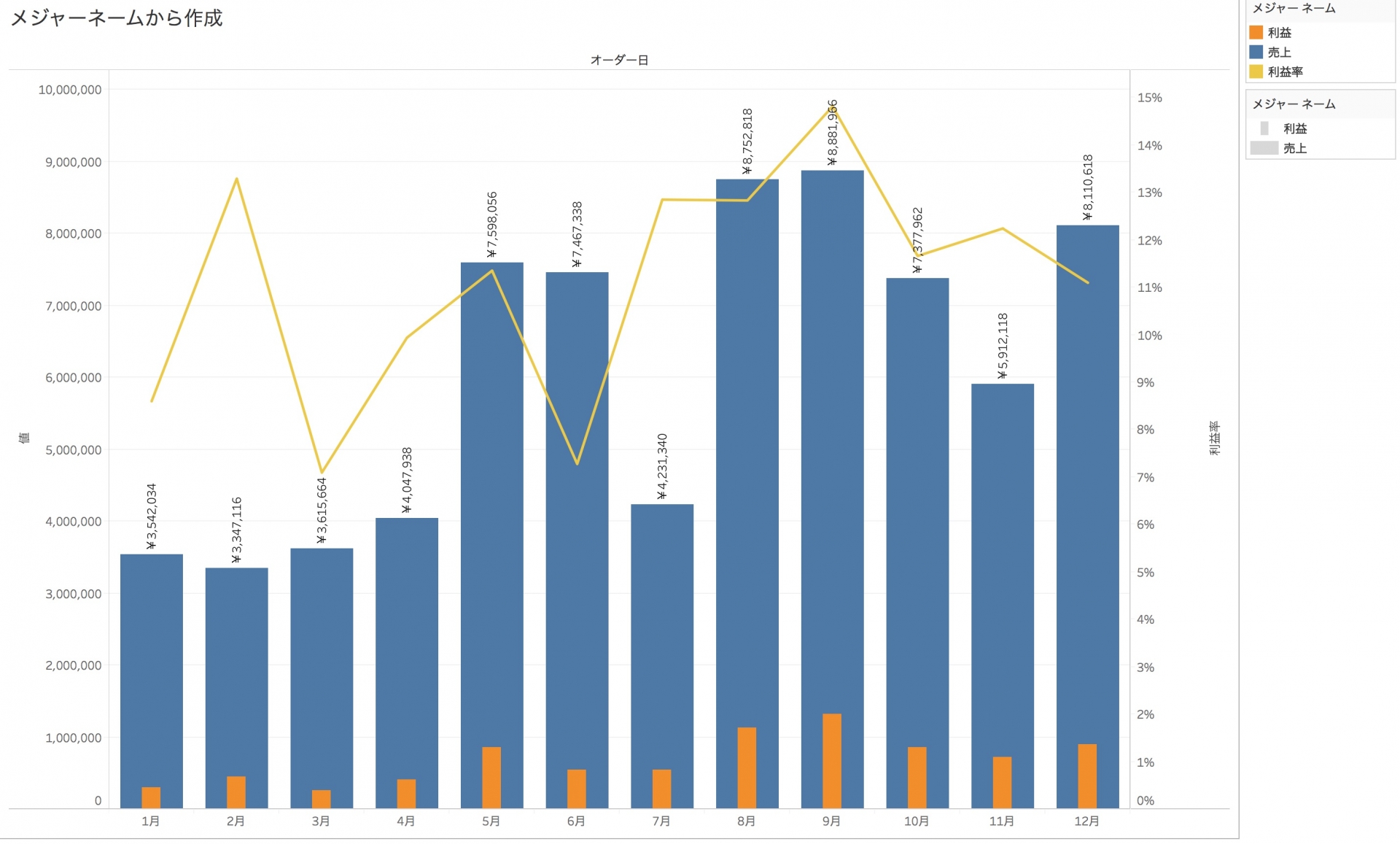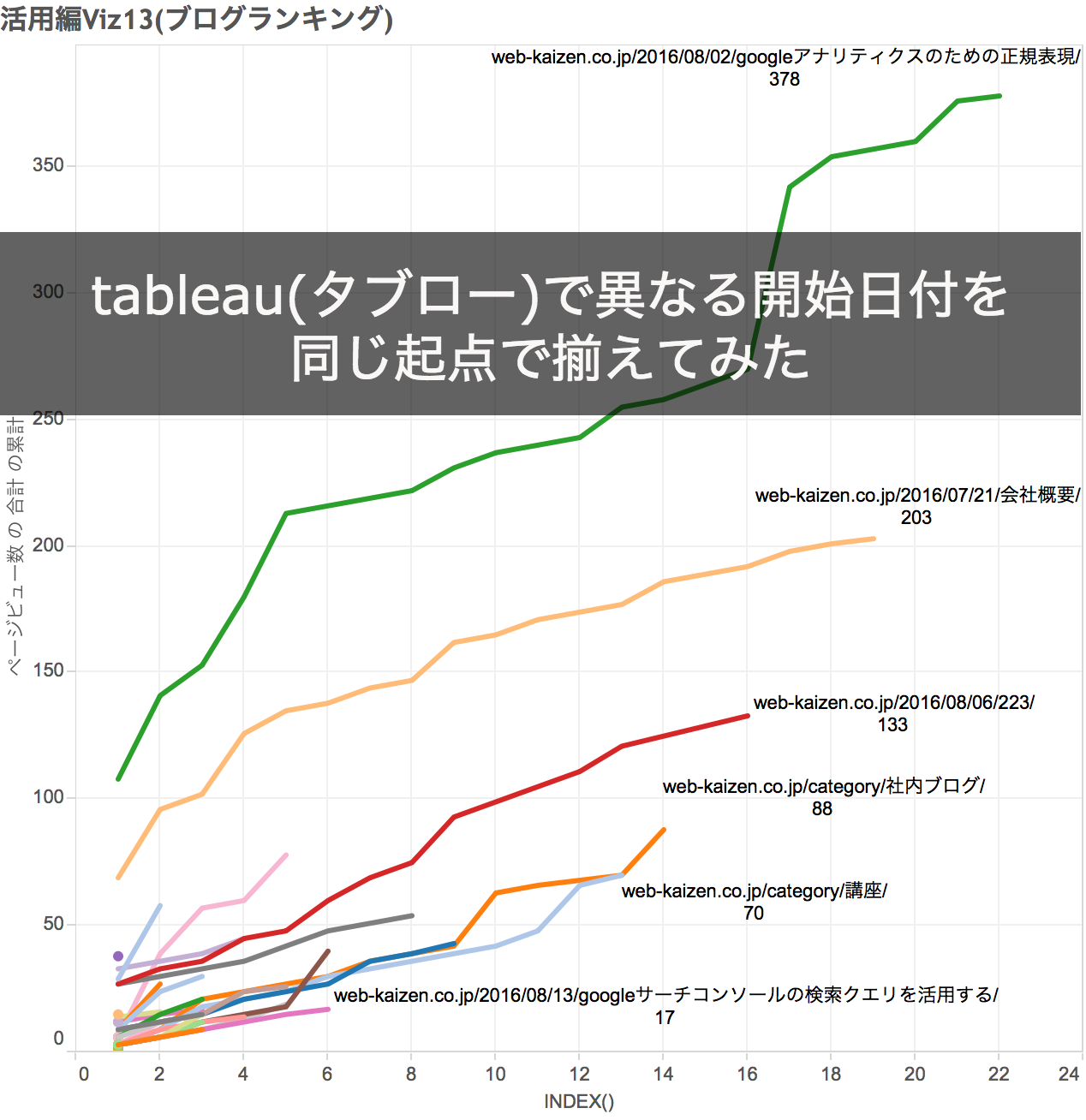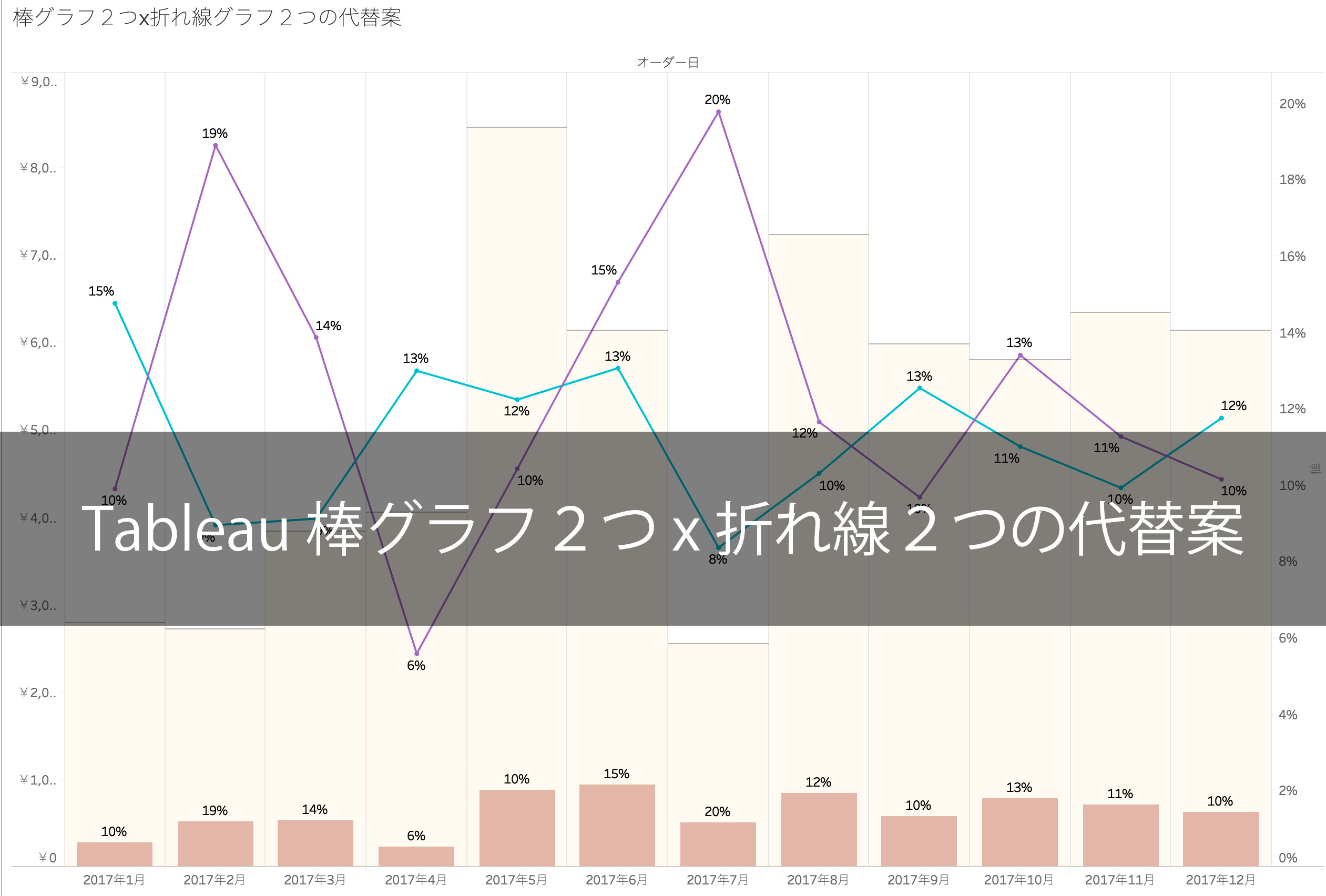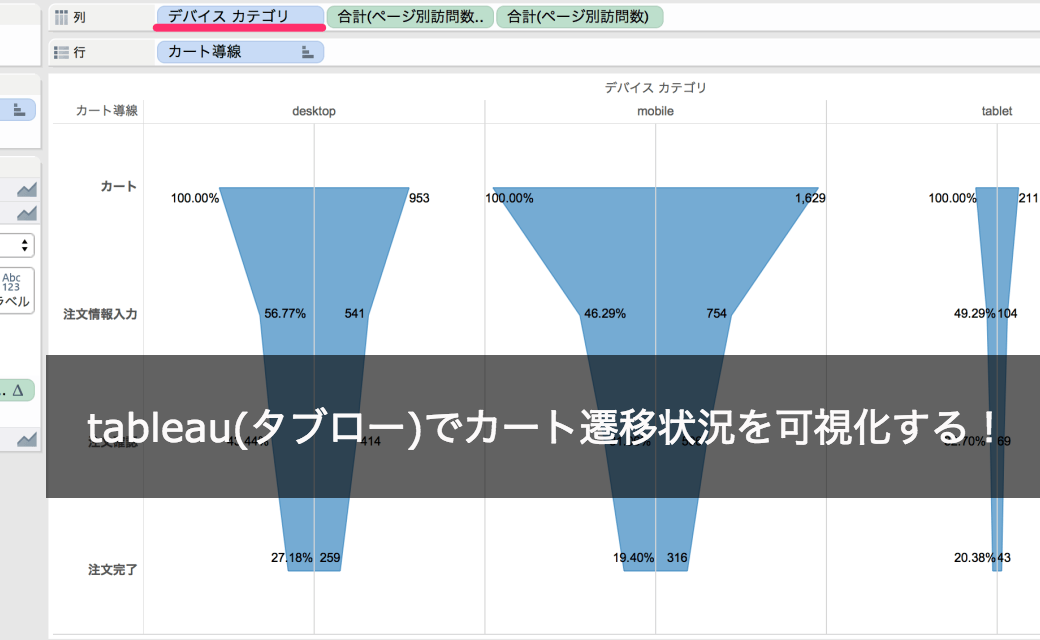Tableau(タブロー)-バンプチャートの作り方
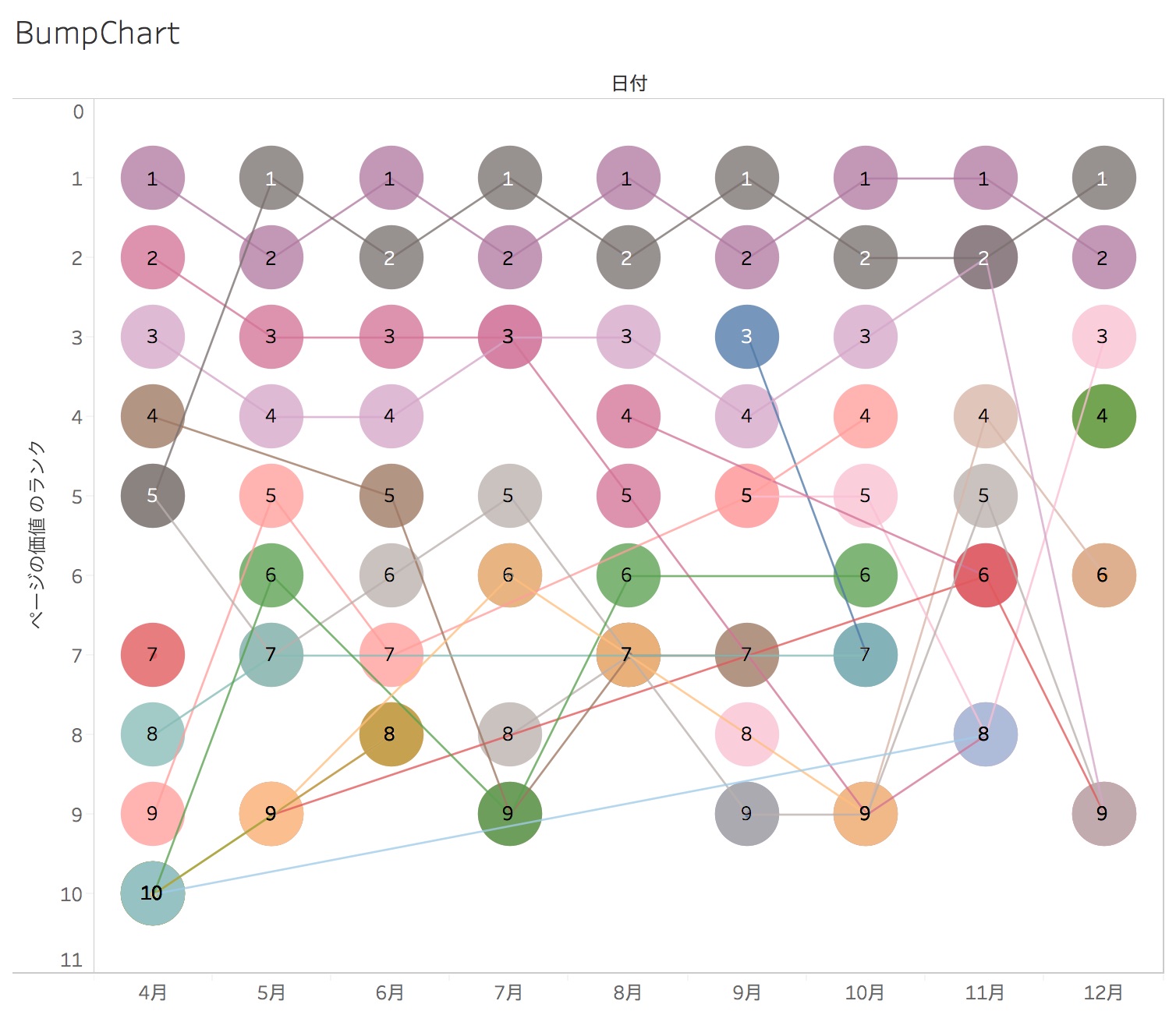
Tableau(タブロー)-バンプチャートの作り方
バンプチャートとは
ランクの変化(推移)をプロットするのに便利なチャートです。ただし、あまり一般的ではないため、アイキャッチとして活用できると良さそうです。今回は、こちらを作成してみます。
手順)
① パラメータ正規化された「ページ」とページの価値を準備します。ページグループも計算フィールドを使って用意してください。
パラメータ正規化・ページグループについては、こちらをご参照ください。※パラメータ正規化については、ゴミパラメータをすべて排除できれば良いです。ページグループについては、正規表現が使えるREGEXP_MATCH関数を使って任意でグルーピングできると重宝します。
ページの価値は、Eコマース設定かまたは、目標設定時に金額値を入れていないと活用できません。準備できていない場合はページビューを代替しても良いです。
② ページの価値を行に配置します。
③ 連続の日付を列に配置します。ここでは、日付を2018/4から2018/12でフィルター設定しておきます。
④ 正規化した「ページ」を色へ配置します。
⑤ 行に配置された「合計(ページの価値)」を簡易表計算からランクに設定変更します。続いて、次を使用して計算から、正規化したページを選択します。
⑥ ページの価値のランク(Y軸)のランク順を、軸の編集から反転させ、上部をTop1に変更します。
⑦ 行にある合計(ページの価値)△を、command(windows:cntl)を押しながら右横に複製します。
⑧ ⑦を二重軸にしつつ、軸を同期します。
⑨ このままですとランクが多すぎますのでトップ10で表示するよう、フィルタを設定します。行にある合計(ページの価値)△をフィルターへ配置。フィルターを表示して、スライダーでランクを1-10に調整します。また、今回はページグループのうちのタブロー関連記事のみにフォーカスしました。
⑩ 行にある、左側の合計(ページの価値)△をクリックして、マークを円に変更します。続いて、適当にサイズを調整して円の大きさを変更してください。あわせて、色をクリックして、透明度を少し上げておくとよいでしょう。
11. 行にある、右側の行にある合計(ページの価値)△をクリックして、マーク:線のサイズを調整してください。細い方が見やすいと思います。
12. 最後に、行にある、左側の合計(ページの価値)△を、command(windwos:cntl)を押しながらラベルへドラッグ&ドロップしてください。続いて、ラベルをクリックして、配置を、縦:中央、横:中央に設定してください。円の中にランク順位が表示されると思います。
完成形)
まとめ
今回は、BumpChart(バンプチャート)をGoogleアナリティクスデータを使って作ってみました。ここで扱ったページの価値は、CVに貢献した時に配分される金額値またはEコマースの収益に由来します( (ページの価値+収益) / UPV=ページ別訪問数 )。つまり、この値が高ければ高いほど、CVに高く貢献しており、強いては中間CV的な役割を担っている可能性が高いです。このようなページの直帰以外の離脱率(exitから直帰数を除いてPVで除算)を併用し、PVとこちらの割合が高ければ離脱防止時のCVへのインパクトが大きいということになります。ページの価値を使った可視化はこの他にも5パターン以上弊社では常設しております。今回は、ほんの一部の可視化にすぎませんが、回遊改善対策時にぜひ、ご参照いただければ幸いです。